Dowiedz się, jak usunąć znak wodny obrazu w Photoshopie
Photoshop to jeden z programów do edycji obrazu znany z doskonałej wydajności podczas pracy ze zdjęciami. To narzędzie jest używane przez większość osób, które osiągnęły wysoki poziom wyrafinowania w swojej fotografii. W programie Photoshop dostępnych jest wiele narzędzi do edycji, w tym narzędzia do przycinania, wycinania, poprawiania i pędzla. Photoshop to kolejne narzędzie, na którym możesz polegać, jeśli chcesz pozbyć się znaków wodnych na swoich produktach. Teraz pozwól nam się przedstawić jak usunąć znaki wodne w Photoshopie.
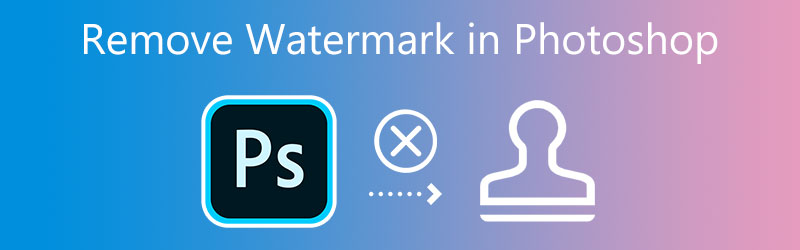

Część 1. Jak usunąć znak wodny z Photoshopa
Czy chcesz dowiedzieć się, jak pozbyć się znaków wodnych w Photoshopie? Postaramy się przedstawić krok po kroku przykład pracy na żywo, aby pomóc Ci zrozumieć proces usuwania całego znaku wodnego w Photoshopie.
Krok 1: Uruchom Adobe Photoshop po pobraniu oficjalnej wersji ze strony internetowej firmy. Kliknij Plik zakładka u góry, naciśnij otwarty , przejdź do lokalizacji pliku, a następnie prześlij go. Otworzy się obrazek ze znakiem wodnym. Po przesłaniu obrazu przejdź do lewej strony interfejsu, gdzie Lasso znajduje się narzędzie i kliknij je. Aby pozbyć się niechcianych śladów na obrazie, musisz go dokładnie prześledzić.

Krok 2: Następnie wybierz Wypełnić opcję z listy możliwych wyborów, klikając ją wewnątrz Edytować obszar znajdujący się w górnej części.
Krok 3: Upewnij się, że Adaptacja kolorów pole nie jest zaznaczone w Wypełnić opcje i że ustawienie Zawartość jest zmienione na Świadom zawartości. Poprawić Mieszanie tryb taki, że Normalna jest wybrany jako tryb i ustaw Nieprzezroczystość do stu procent. Możesz kliknąć ok , aby zapisać zmiany, jeśli wykonałeś kroki zgodnie z instrukcją. Możesz usunąć znak wodny z zapisanego obrazu, przechodząc do Plik menu i wybierając Zapisać opcja.
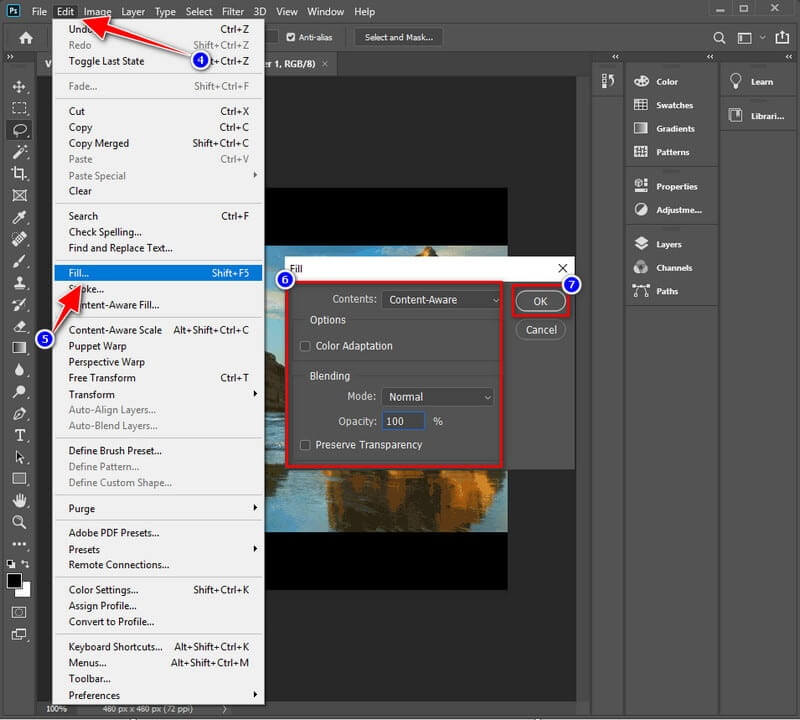
Część 2. Jak łatwo usunąć znak wodny z Internetu?
1. Widmore
Możesz spróbować Vidmore Darmowe narzędzie do usuwania znaków wodnych online jeśli nie chcesz instalować narzędzia do usuwania znaków wodnych na swoim urządzeniu. Nie będziesz musiał wykonywać więcej czynności związanych z pobieraniem i instalowaniem. Ten program online zapewnia te same wyniki i zadania, co inne narzędzie do usuwania znaków wodnych, którego możesz używać na komputerze stacjonarnym. Poza tym nie spełnia żadnych dodatkowych funkcji. Ten program doskonale radzi sobie z usuwaniem znaku wodnego umieszczonego na zdjęciu. Nie jest to jednak najdoskonalsza dostępna opcja. Narzędzie internetowe jest dostępne bezpłatnie. Jednak obsługuje tylko ograniczoną liczbę typów obrazów. Sprawdź, czy ten program obsługuje format obrazu, którego chcesz użyć, jeśli chcesz usunąć znak wodny z innego formatu obrazu.
Mimo to jest to całkowicie bezpłatne i piękne narzędzie w użyciu; czy chcesz wiedzieć, jak usunąć znak wodny z obrazu znalezionego w Internecie? Etapy poinstruują Cię o wykonaniu zadania za pomocą tego narzędzia.
Krok 1: Uruchom narzędzie online, przeszukując jego witrynę w przeglądarce. Następnie kliknij przycisk oznaczony Załaduj obrazek lub przeciągnij i upuść plik obrazu do tego obszaru.

Krok 2: Usuń znak wodny po przesłaniu pliku. Istnieje mnóstwo darmowych i wieloplatformowych rozwiązań. Znak wodny musi być głównym akcentem wyświetlacza. Kliknij Usunąć po wybraniu znaku wodnego.
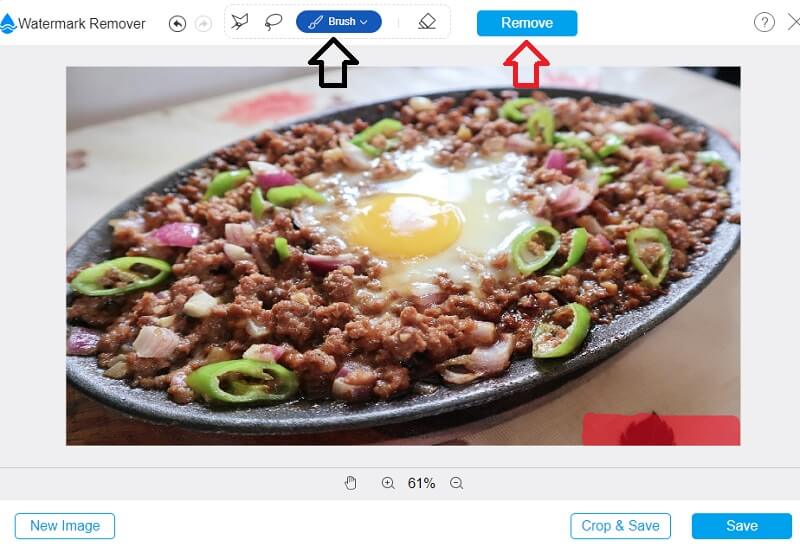
Krok 3: Jeśli chcesz, aby wynik został zapisany na komputerze, wybierz Zapisać z rozwijanego menu w polu oznaczonym Plik. Zanim zaczniesz robić zdjęcie, natychmiast zapisze się ono w określonym przez Ciebie miejscu na dysku twardym Twojego komputera.
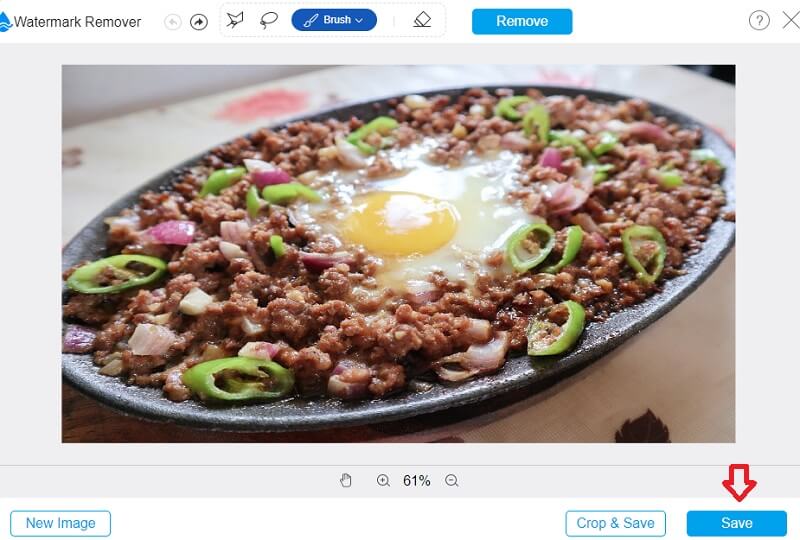
2. InPaint
Możesz usunąć wszelkie znaki wodne z obrazów za pomocą programu Inpaint, który jest narzędziem do usuwania znaków wodnych, które działa przez Internet. Może być pokazany na zdjęciu, które zamieszczasz w galerii swojej witryny. Możliwe jest korzystanie z programu, który można pobrać ze strony internetowej i jest kompatybilny z komputerami z systemem operacyjnym Windows lub Mac. Oprócz tego pomaga w czyszczeniu obrazów. Co gorsza, możesz edytować swoje zdjęcia za pomocą programu do naprawy lub ulepszania zdjęć.
Proszę odzyskać je do miejsca, w którym zostały odkryte jako pierwsze. Ponadto pozwala wybrać część znaku wodnego, którą należy wyeliminować. Prawidłowe użytkowanie tego urządzenia zostało szczegółowo opisane poniżej.
Krok 1: Możesz otrzymać namalowany obraz, przechodząc do InPaint.com. Prześlij zdjęcie, wybierając je z następującego menu i Załaduj obrazek menu rozwijane.
Krok 2: Wybierz znak wodny, którego nie chcesz zachować, używając zakreślacza znajdującego się z boku markera.
Krok 3: Aby całkowicie usunąć znak wodny ze zdjęcia, musisz wybrać Wymazać opcję z menu rozwijanego.
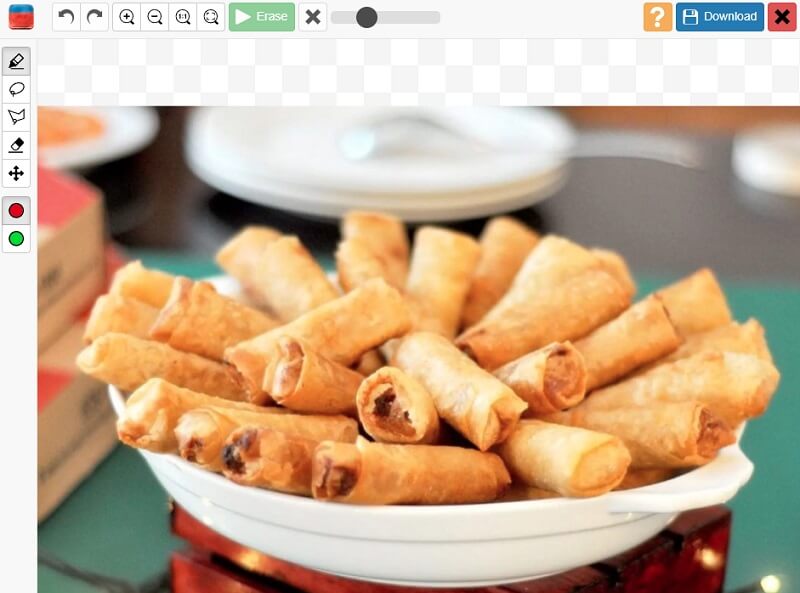
Część 3. Tabela porównawcza
- Funkcja
- Usuwa znaki wodne bez ograniczeń
- Zawiera bogate narzędzia do edycji
- Posiada intuicyjny interfejs
| Photoshop | Vidmore | InPaint |
Część 4. Często zadawane pytania dotyczące usuwania znaków wodnych w Photoshopie
Dlaczego jakość mojego zdjęcia spadła po usunięciu znaku wodnego?
Po usunięciu znaku wodnego z obrazu jakość obrazu nie powinna w żaden sposób się dla Ciebie obniżyć. Jakość nie jest w żaden sposób zagrożona przez usunięcie znaku wodnego. Ponadto, aby upewnić się, że w żaden sposób nie zaszkodzi Twojemu zdjęciu. Konieczne jest wybranie najskuteczniejszego dostępnego usuwania znaków wodnych. Wybierz najlepszą metodę i wyeksportuj zdjęcie bez pogorszenia jego jakości.
Jak usunąć znak wodny Shutterstock za pomocą Photoshopa?
Wybierz obraz, który chcesz zmienić, dotykając ikony Biblioteka. Następnie przejdź do menu Narzędzia i kliknij Wymaż. Następnie zacznij podświetlać znak wodny Shutterstock, który znajduje się na zdjęciu. Następnie oprogramowanie automatycznie przytnie ujęcie, aby wykluczyć zaznaczone regiony. Wystarczy dotknąć symbolu Sprawdź, aby rozpocząć przetwarzanie. A potem możesz go zapisać na swoim smartfonie.
Jaka jest maksymalna rozdzielczość obrazu obsługiwana przez program Photoshop?
Największy obraz, który można edytować w programie Photoshop, ma rozdzielczość 300 000 pikseli i 300 000 pikseli wysokości.
Wnioski
Usuwanie znaku wodnego z Photoshopa będzie bardziej dostępny i możesz to zrobić bez trudności. Tylko pamiętaj, aby wykonać każdy krok dokładnie tak, jak opisano powyżej. Możesz wypróbować alternatywne narzędzia opisane w tym poście, jeśli zamiast tego nie chcesz instalować więcej aplikacji. I wolałby mieć proste narzędzie do usuwania znaków wodnych.


